�V�K�L���̓��e���s�����ƂŁA��\���ɂ��邱�Ƃ��\�ł��B
�L��
�V�K�L���̓��e���s�����ƂŁA��\���ɂ��邱�Ƃ��\�ł��B
posted by fanblog
2016�N05��12��
���[�h�}�N���̍쐬
�u���O�̓��[�h�Ō��e������Ă���B
�o���オ�������e�̓u���O�̕ҏW��ʂ�
�R�s�[�E�\��t��������B
���e�ł̓u���O�̑̍ق��m�F�������̂ŁA
�摜���}������B
���������e����u���O�ɓ\��t�����ꍇ�A
�������������\��t���Ȃ��B
�摜�͕ʃ��[�g�ŃA�b�v���[�h���Ă����K�v������B
�����ău���O�̕ҏW��ʂł��̉摜��I�����A
�}�����ꂽ�^�O���ė��p����B
�u���O�ҏW�v���O�����ɂ��쐬���ꂽ�^�O��
�R�s�[�E�\��t�����A�摜����肷��
�t�@�C���������𐳎����ɕύX����B
�����猴�e�ɉ摜�̃t�@�C�������K�v�ɂȂ�B
���܂ł̓t�@�C�����Ɖ摜�͕ʁX�ɓ\��t���Ă����B
�������摜��������Ƃ��̍�Ƃ��ʓ|�ɂȂ�B
�R�s�[�E�\��t���Ɏg�����Ԃ�
���e�̕��͂��l���鎞�ԂɊ��蓖�Ă����B
�������āA���[�h�}�N���̍쐬�Ɏ������̂ł���B
�G�N�Z���̃}�N���͎d���Ō��\����Ă͂������A
���[�h�̃}�N���͖ʓ|���ƌ�������ς������Ă����B
�����烏�[�h�̃}�N���͍�������Ƃ��Ȃ��B
�����摜���Q�O���ȏ㕶�͂ɑ}�����悤�Ƃ���ƁA
��������S�O����B
�����Ă���摜�̖��������Ă���悤�ɂȂ�B
����ł͂����Ȃ��A�ƌ������ƂŎ��������l���Ă݂��B
�Ȃ��ʓ|���Ǝv���Ă����̂��͎��ۍ���Ă݂�Ɖ���B
�����}�C�N���\�t�g��
�����Office�̃O���[�v�ł���Ȃ���A
�G�N�Z���Ƃ͎g�����������ɈႤ�B
���̘b�͂��̈ʂɂ��Ă������B
�����X�e�b�v�͂Q�ɕ������B
�P�ڂ́AVBS�ɂ��t�@�C�����̈ꗗ�\���쐬����B
�ȑO���e����VBS�������ύX�����B
�Q�ڂŃ��[�h�̃}�N�����N�����A
VBS�ō쐬�����t�@�C�����ꗗ�\��ǂݍ��݁A
���[�h�Ƀt�@�C�����Ɖ摜��}������B
�摜�̓t���T�C�Y�ł͕��͂������Ȃ��̂ŁA
�����k������B
�ȉ���VBS��VBA�ł���B
�P�DVBS�ɂ��t�@�C�����̈ꗗ�t�@�C���쐬
'==========================================================
'�t�H���_�����T�[�`���A���X�g�A�b�v
'�Ώۃt�H���_�ɂ��̃X�N���v�g��z�u���A�X�N���v�g�����s����
'
'==========================================================
'
'�t�H���_���ɃX�y�[�X�������Ă���ƃG���[�ɂȂ�
'
Const cOutFiNa = "FolderList2.txt" '�o�̓t�@�C����
dim FS
dim xMyPath
set FS=CreateObject("Scripting.FileSystemObject")
'�X�N���v�g�̓����Ă���t�H���_�����擾
xMyPath=Replace(WScript.ScriptFullName, WScript.ScriptName, vbNullString)
if right(xMyPath,1)="\" then '�E�[��"\"�̏ꍇ�A����"\"���폜
xLen=Len(xMyPath)
xMyPath=left(xMyPath,(xLen-1))
end if
Call FileListOutProc(xMyPath,cOutFiNa)
set FSN = Nothing
'--------------------------------------------------
'�@�t�@�C�����̃��X�g�A�b�v
'--------------------------------------------------
'�J���}���łP���R�[�h���o�͂���
Function FileListOutProc(pSourceFolder,pFileName)
dim objFolder,objFiles
dim objOutFile
dim arr
dim tmp
Set objFolder = FS.GetFolder(pSourceFolder)
Set objFiles = objFolder.Files
Set objOutFile = FS.OpenTextFile(pFileName,2,True)
tmp=""
For Each Fi in objFiles
arr=split(Fi.Name,".")
if ubound(arr)=>1 then
'JPG������ΏۂƂ���
if instr("JPGjpg",arr(1))>0 then
tmp=tmp & Fi.Name & ","
end if
end if
Next
objOutFile.WriteLine tmp
objOutFile.Close
set objOutFile = Nothing
Set objFiles = Nothing
Set objFolder = Nothing
End Function
�Q�C���[�hVBA�ɂ��t�@�C�����Ɖ摜�̑}��
Option Explicit
'�摜����
'=========
Sub PicPro()
Call PicInsert
Call PicResize
End Sub
'�摜�ƃt�@�C�����̑}��
'======================
Sub PicInsert()
Const infoFileNa = "FolderList2.txt" '�t�@�C�����ꗗ�t�@�C��
Dim arr() As String
Dim myPath As String
Dim infoPath As String
Dim x As Integer
Dim tmp As String
Dim xShape As Shape
myPath = ActiveDocument.Path & "\"
infoPath = myPath & "\" & infoFileNa
Open infoPath For Input As #1
Do Until EOF(1)
Line Input #1, tmp
Loop
Close #1
arr = Split(tmp, ",")
For x = 0 To (UBound(arr) - 1)
'�t�@�C�����̑}��
Selection.TypeText Text:=arr(x) & vbCrLf
'�摜�̑}��
Selection.InlineShapes.AddPicture FileName:= _
myPath & arr(x), LinkToFile:=False, _
SaveWithDocument:=True
'���s
Selection.TypeText vbCrLf & vbCrLf & vbCrLf
Next
Set xShape = Nothing
End Sub
'�\���摜�̏k��
'===============
Sub PicResize()
Const one_mm = 0.35 '1�|�C���g�̃T�C�Y mm
Dim xIS As InlineShape
'�S�Ẳ摜��o��
For Each xIS In ActiveDocument.InlineShapes
xIS.LockAspectRatio = msoTrue
xIS.Height = 50 / one_mm '�摜�̍����� 50mm�Ƃ���
Next
End Sub
�^�O�F���[�h,�}�N��,VBS,VBA
2016�N01��20��
Kindle Fire�@�t�@�C��������
�@�L���h���Ŗ{�≹�y���w������Ƃ��̓��e�����C�u�����ɓo�^�����B���̃��C�u�����̏ꏊ�͂Q��ނ���A�A�}�]�����^�c����N���E�h�̃G���A�Ǝ����̃^�u���b�g�̒��ɂ��郍�[�J���ȃG���A������B�N���E�h�Ƃ́A���̖��̒ʂ�u�_�v�ł���A�_��͂ނ悤�Șb�ł�����B���������Ƃ��Ă��ĕs���Ȃ��̂ł��邪�A����Őڑ�����ƃf�[�^�Ȃǂ��ۑ��ł����̏ꏊ�ɃA�N�Z�X�ł����肷��B�n�[�h�I�ȊǗ��̓N���E�h���ł���Ă���āA�����̓f�[�^���̂��̂��Ǘ����邾���ŗǂ��B�ȒP�Ɍ������̂悤�Ȃ��Ƃ��낤�B���[�J���Ƃ́A�����̃^�u���b�g��繫�����Ă���ǓI�ȉ���Ԃ̐��E�ł����āA�O���̐��E���Ւf�������������̃l�b�g���[�N�ł���B�O���Ƃ͓d�b���△���Ȃǂ�繫����O�̐��E�A�Ⴆ�C���^�[�l�b�g�Ȃǂ̎��ł���B�C���^�[�l�b�g�͉����ʂ��S���E��繫�����Ă���l�b�g���[�N�ł���B
�@�b�����ɖ߂��ƁA�L���h���ɉ����Ă̓��[�J���̃��C�u�����ɓo�^����Ă�����̂͂��̒[���T�C�h�ō폜�ł���B�������A�}�]����ʂ��čw���������̂△���R���e���c���Q�ƁE�_�E�����[�h�������̂́A�N���E�h���ɕۑ�����[������͍폜�ł��Ȃ��B�}�j���A���̂ǂ����ɋL�ڂ���Ă���̂ł��낤���A�폜�ł����ł������Ƃ�����B�����̂悤�Ƀl�b�g�����Œ��ׂČ����B�l�b�g��ɂ͐e�Ȑl����R����A��������ŕK�v�ȏ���ł����o����B���̔��ʁA���̗ʂƓ������炢�s�K�v�ȏ������ӂ�Ă���B�����҂͌������p���Ȃ���Ȃ�Ȃ��B����Ō��_���猾���ƁA�N���E�h������̓t�@�C�����폜�ł���B�N���E�h���ɓ���ɂ́A�܂��A�}�]���A�J�E���g�ɃT�C���C������B�A�J�E���g�T�[�r�X����u�R���e���c�ƒ[���̊Ǘ��v�ւƔ�ԁB�R���e���c�ƒ[���̊Ǘ����\������A�����Ƀ_�E�����[�h�����R���e���c���o�^����Ă���B�폜��������ΊY���t�@�C���Ƀ`�F�b�N�����A�폜�{�^���������Ήi�v�I�ɍ폜����A�ȍ~�L���h���ɂ͕\������Ȃ��B�Ȃ��[��������폜�ł��Ȃ��̂��A�������[�U�[�̍�����������邽�߂ɍ폜�ł��Ȃ��悤�ɂ����̂��낤�B
�^�O�F�L���h��
2015�N08��26��
�}���E�F�A�ɕ߂܂���
�@������ˑR�A�u���E�U���d���Ȃ��Ă����B�Ȃ��Ȃ���ʂ��X�N���[���ł��Ȃ��B�ƁA�ˑR��ʂɉ��F�̃{�^����̎l�p���o�Ă��āA�uCOMPLEATE�v�A���̑O�ɁuLOAD�v�Əo�Ă����B
�@�}�E�X�������тɊy�V�̏��i�E�B���h�E���������o�Ă���B�����Ă������Ă��A����ł����ƌ������炢�E�B���h�E���o���Ă���B�u���E�U�̃A�h�I����v���O�C�����������ƍl���A�ݒ�̒�������������̂������Č������A���̃E�C���h�E�͕\������߂Ȃ��B�u���E�U�̐ݒ�Ń|�b�v�A�b�v�E�B���h�E���u���b�N�ɂ��Ă��邪���̈Ӗ����Ȃ��悤���B�l�b�g�ł��̏Ǐ�ɑ������������Ă���ƁA���̃}���E�F�A�ɂ́w�L���\���}���E�F�A�x�ƌ������O���t���Ă����B
�@VirusScan���C���X�g�[�����Ă��邪���̃}���E�F�A��h���Ȃ��B�Ȃ��Ȃ炱�̃E�B���X�͍L����\�����邾��������A��\�t�g�͕��ʂ̃\�t�g�Ɣ��f���Ă��܂��炵���BHTML�̃C�����C���t���[����iframe�����g���u���E�U�̂ǂ̈ʒu�ւ�������\���o����B���̃u���O�������O�ɑ���{���Ă��܂����̂ŁA�����\�[�X�ɑ}������Ă��������m�F�ł��Ȃ����A�m�F�̂��߂ɂ܂���������C�͂Ȃ��B���ɉ��Ƃ�Server�Ƃ������\�t�g���������ƕ����Ă����̂ŁA�p�\�R���ォ�炻�̖��O�Ɋ֘A�������̂��폜���������ʂ͖��������B
�@���T���ꍇ�̓L�[���[�h���d�v���B�������A���̎��̃L�[���[�h��Y��Ă��܂����B�m�����Ƃ�Server�����Ǝv���̂����A���̃\�t�g�͍L�����o���܂���炵���B�C���X�g�[�����ꂽ�������v���O������T�����Ɓu�v���O�����̒lj��ƍ폜�v�߂Ă���ƁA�uoursurfing�v�ƌ����v���O����������B�C���X�g�[�������L�����Ȃ����C���`�L�L���̂ł̂ō폜���悤�Ǝ��݂邪�A�L�[���[�h�̕\���ƃL�[�{�[�h���͂̉�ʂ��o�Ă��āA�\������Ă��镶�������̂܂ܓ��͂��Ă��G���[�ɂȂ�폜�����͐�ɐi�܂Ȃ��B
�@�uoursurfing�v�Ńl�b�g�������Ă݂�ƁA���ꂪ�}���E�F�A�ł������B�폜����͎̂���̋Ƃł���悤���B������ꂽ�폜�̎菇�����Ȃ��玎���Č���B�폜�����悤�Ƃ��Ă���}�V���̊��́AWindowsXP�Ńu���E�U��firefox���B���̐������̒��ɃV���[�g�J�b�g�����Ă݂�A�ƌ������ڂ�����B�����̃u���E�U�N���p�̃V���[�g�J�b�g�̒��g�������Ă݂�ƁA�N���v���O�������̌��̃p�����[�^�̏ꏊ�ɁA�uoursurfing�v�̋��_�̂���Web�̏ꏊ��ǂݍ��ނ悤�Ɏw�肵�Ă������B
���l������̃e�L�X�g���R�s�[���Ēu���Ηǂ��������A���ɓ��e�폜�ς݂Ō��ɖ߂����Ƃ͏o���Ȃ����߂��C���Ȃ��B
���́uoursurfing�v�}���E�F�A�͋N����ʂ�����������A�p�\�R���̓����ݒ������������炵���B
���̃E�B���X���w�L���\���}���E�F�A�x�Ƃ͌����ĂȂ����A���̃p�����[�^���폜���Ă���L���͂��������\������Ă��Ȃ�����A���炩�̊W���������悤���B����ɍL����\���������i�w�������U����A�ƌ������Ƃ̓A�t���G�C�^�[�����p���Ă�����Ă��Ƃ�����A��ʂ̃\�[�X�����Ă݂�ΒN�����p���Ă��邩������͂����B�����܂ł��ĉ҂������̂��B
����ȏꏊ�ɏ���ɕ\�����ꂽ�L�������čw������l�Ȃǂ���̂��B���̒������Ă��邵�A�X�}�z���Ŋ��҂��������������������ǂ��҂��ɂȂ��Ă���̂�������Ȃ��B���������������������ė~�������̂��B�������������������݂���E�B���X�Ȃǖ�������͂��͂Ȃ��̂����B
�@�v���Ԃ��"Program Files"�t�H���_�����Ă݂���A�m��Ȃ����O�������ƕ���ł����B���̃p�\�R���͘^��Ɖ��y�Đ���p�Ȃ̂Ńv���O�����̃C���X�g�[���͍ŋ߂��ĂȂ��̂����A�ǂ���������Ă����̂��낤���B���C�Ȃ��s�������y�G���R�[�_�[��f�R�[�_�[�ɂ������Ă����̂�������Ȃ��B�_�E�����[�h���鎞�͒��ӂ��Ă��͂������A�d�|���鑤���I���ɂȂ��Ă��邩��p���ł��ǂ��ǂ�ōs�����B(^^;
���ꂩ�牽���Ԃ��o���Ă��Ȃ��̂ɁE�E�E
�@�}�E�X�������тɊy�V�̏��i�E�B���h�E���������o�Ă���B�����Ă������Ă��A����ł����ƌ������炢�E�B���h�E���o���Ă���B�u���E�U�̃A�h�I����v���O�C�����������ƍl���A�ݒ�̒�������������̂������Č������A���̃E�C���h�E�͕\������߂Ȃ��B�u���E�U�̐ݒ�Ń|�b�v�A�b�v�E�B���h�E���u���b�N�ɂ��Ă��邪���̈Ӗ����Ȃ��悤���B�l�b�g�ł��̏Ǐ�ɑ������������Ă���ƁA���̃}���E�F�A�ɂ́w�L���\���}���E�F�A�x�ƌ������O���t���Ă����B
�@VirusScan���C���X�g�[�����Ă��邪���̃}���E�F�A��h���Ȃ��B�Ȃ��Ȃ炱�̃E�B���X�͍L����\�����邾��������A��\�t�g�͕��ʂ̃\�t�g�Ɣ��f���Ă��܂��炵���BHTML�̃C�����C���t���[����iframe�����g���u���E�U�̂ǂ̈ʒu�ւ�������\���o����B���̃u���O�������O�ɑ���{���Ă��܂����̂ŁA�����\�[�X�ɑ}������Ă��������m�F�ł��Ȃ����A�m�F�̂��߂ɂ܂���������C�͂Ȃ��B���ɉ��Ƃ�Server�Ƃ������\�t�g���������ƕ����Ă����̂ŁA�p�\�R���ォ�炻�̖��O�Ɋ֘A�������̂��폜���������ʂ͖��������B
�@���T���ꍇ�̓L�[���[�h���d�v���B�������A���̎��̃L�[���[�h��Y��Ă��܂����B�m�����Ƃ�Server�����Ǝv���̂����A���̃\�t�g�͍L�����o���܂���炵���B�C���X�g�[�����ꂽ�������v���O������T�����Ɓu�v���O�����̒lj��ƍ폜�v�߂Ă���ƁA�uoursurfing�v�ƌ����v���O����������B�C���X�g�[�������L�����Ȃ����C���`�L�L���̂ł̂ō폜���悤�Ǝ��݂邪�A�L�[���[�h�̕\���ƃL�[�{�[�h���͂̉�ʂ��o�Ă��āA�\������Ă��镶�������̂܂ܓ��͂��Ă��G���[�ɂȂ�폜�����͐�ɐi�܂Ȃ��B
�@�uoursurfing�v�Ńl�b�g�������Ă݂�ƁA���ꂪ�}���E�F�A�ł������B�폜����͎̂���̋Ƃł���悤���B������ꂽ�폜�̎菇�����Ȃ��玎���Č���B�폜�����悤�Ƃ��Ă���}�V���̊��́AWindowsXP�Ńu���E�U��firefox���B���̐������̒��ɃV���[�g�J�b�g�����Ă݂�A�ƌ������ڂ�����B�����̃u���E�U�N���p�̃V���[�g�J�b�g�̒��g�������Ă݂�ƁA�N���v���O�������̌��̃p�����[�^�̏ꏊ�ɁA�uoursurfing�v�̋��_�̂���Web�̏ꏊ��ǂݍ��ނ悤�Ɏw�肵�Ă������B
���l������̃e�L�X�g���R�s�[���Ēu���Ηǂ��������A���ɓ��e�폜�ς݂Ō��ɖ߂����Ƃ͏o���Ȃ����߂��C���Ȃ��B
���́uoursurfing�v�}���E�F�A�͋N����ʂ�����������A�p�\�R���̓����ݒ������������炵���B
���̃E�B���X���w�L���\���}���E�F�A�x�Ƃ͌����ĂȂ����A���̃p�����[�^���폜���Ă���L���͂��������\������Ă��Ȃ�����A���炩�̊W���������悤���B����ɍL����\���������i�w�������U����A�ƌ������Ƃ̓A�t���G�C�^�[�����p���Ă�����Ă��Ƃ�����A��ʂ̃\�[�X�����Ă݂�ΒN�����p���Ă��邩������͂����B�����܂ł��ĉ҂������̂��B
����ȏꏊ�ɏ���ɕ\�����ꂽ�L�������čw������l�Ȃǂ���̂��B���̒������Ă��邵�A�X�}�z���Ŋ��҂��������������������ǂ��҂��ɂȂ��Ă���̂�������Ȃ��B���������������������ė~�������̂��B�������������������݂���E�B���X�Ȃǖ�������͂��͂Ȃ��̂����B
�@�v���Ԃ��"Program Files"�t�H���_�����Ă݂���A�m��Ȃ����O�������ƕ���ł����B���̃p�\�R���͘^��Ɖ��y�Đ���p�Ȃ̂Ńv���O�����̃C���X�g�[���͍ŋ߂��ĂȂ��̂����A�ǂ���������Ă����̂��낤���B���C�Ȃ��s�������y�G���R�[�_�[��f�R�[�_�[�ɂ������Ă����̂�������Ȃ��B�_�E�����[�h���鎞�͒��ӂ��Ă��͂������A�d�|���鑤���I���ɂȂ��Ă��邩��p���ł��ǂ��ǂ�ōs�����B(^^;
���ꂩ�牽���Ԃ��o���Ă��Ȃ��̂ɁE�E�E
2015�N05��29��
���ǂ����������H
���̓����^���T�[�o�[����Ă���B
���̃T�[�o�[��WordPress���g���ău���O�������Ă��邪�A
�ŋߕҏW��A�ۑ�������ƃ��[�v�ɓ���B
���̌�̓h���C�����̃y�[�W�S�Ă��ڑ��G���[�ɂȂ�B
�ڑ��Ƃ̓u���E�U���g����http�Őڑ�����ƌ������Ƃł���B
���̃T�[�o�[�ɂ̓c�[���Ƃ��āu�t�@�C���}�l�[�W���[�v�����Ă���̂ŁA���̃c�[���Ńh���C���������Ă݂�ƃt�@�C�����������̃t�@�C���ɃA�N�Z�X���o����B
�ǂ����T�[�o�[�̏�Q�ł͂Ȃ��悤���B
���̌��ۂ͑O�����N�����Ă����̂ŁAhttp�T�[�o�[�ɉ����s����������Ă���̂��ƁA�����^���Ǝ҂ɖ₢���킹�Ă݂�B
���̎��̖₢���킹���[���͉��L�̒ʂ�B
�uwordpress( http://orange-cat.info/shots/ )��ҏW���Ă���ƑS�Ă�orange-cat.info�z���ɐڑ��ł��Ȃ��Ȃ�BFTP�ł̐ڑ���OK�ł��BHTTP���ł܂�H
�ȏ�A��낵�����肢���܂��B�v
�����������G�߂�����������Ȃ����钆�������̂ł��̂܂ܓ������B
�����������B
�u�܂��Ƃɋ������܂����A���L�ڂ̓��e����������肩�˂�
����ł������܂��B
���萔�ł͂������܂����A�ڍׂ��������Y���̏�A�ēx���A��
���������܂��悤���肢�\�������܂��B �v
����H
�������ׂĂȂ�����Ȃ����B
���Ƃ������瑽���͐����ł����Ȃ��́H
���ӂ��Ȃ��ȁB�i���Ƃł͂Ȃ��̂�������Ȃ��j
�����Ŏ��͎��̃��[���ŕԐM�����B
�u���O�͌����̂ł��傤��?
���O�ɉ��������ĂȂ������̂ł����H
���L�̃��[���ɂ͒��ׂ��`�Ղ��S����������܂���B
�\�z�͂��Ă������̂́A�r���c�O�ł��B �v
�܂��A�O��̖₢���킹���[�����ڂ����NjL�����B
�u���[�h�v���X�Ńu���O( http://orange-cat.info/shots/ ) ��ҏW���ۑ���������A
�h���C���ɐڑ��ł��Ȃ��Ȃ����B
http://orange-cat.info/shots/ �����s����Ɛڑ��G���[�B
http://orange-cat.info/ �ł��ڑ��G���[�B�iorange-cat.info/index.html�j
����orange-cat.info ���͑S�Đڑ��G���[����������B
�t�@�C���}�l�[�W���[ �� �h���C��orange-cat.info �̒����Q�Ƃ��邱�Ƃ͏o�����B
�ƌ������Ƃ̓T�[�o�[�ɖ��͂Ȃ��A
http�ڑ��i�A�p�b�`�H�j�̂ݕs��������������̂Ǝv����B
�N���C�A���g���ɖ��Ȃ��A����Web�͑S�ĎQ�ƉB
�ƌ������ƂŁA�I�E���Ԃ��łȂ����O�����͌��ė~���������B
�ȏ� �v
�������̃��[���͖��������낤�ȂƎv���Ă������A
�A��チ�[�����`�F�b�N����Ƃ���ȃ��[���������Ă��Ă��B
�u�܂��Ƃɋ������܂����A���q�l���炢�������܂���
���₢���킹���e���������������Ă���A���e�̊m�F��
�o�����˂�ł������܂��B
���܂��ẮA��ς��萔�ł������܂����A���L���₢���킹
�t�H�[�����ēx���₢�������������܂��悤���肢�\�������܂��B�v
�����I
���������H
������������������B
���̎g���Ă��郁�[���[�́u�T���_�[�o�[�h Version 31.7.0�v�ł���B
�����ɓ]�����Ă݂��當�������Ȃǂ��Ă��Ȃ��B
�Ǝ҂͂ǂ�ȃ��[���[���g���Ă���̂��낤���B
���Ή������u���b�N�W���[�N���B
�́A�ʔ̂ł���ȃ��[�����J��Ԃ����L��������B
�v���ł���H
2015�N05��23��
VBS �u�t�@�C�����̕ύX�v
�u���O�������Ă��Ĉ�ʓ|�ȍ�Ƃ�����B
�摜���傫���̂ŃT�C�Y�_�E�����ăA�b�v���Ă�����A
�T�C�Y�_�E�������t�@�C���̖��O��ύX���Ă����Ȃ���Ȃ炢�B
�ύX���Ă����Ȃ��ƌ�łǂꂪ�I���W�i���Ȃ̂�����Ȃ��Ȃ�B
�����łЂƂЂƂ��O��ύX����킯�����A
�t�@�C�����������Ƒ�ς��B
�����Ńt�@�C�����̕ύX��VBS�ō���Ă݂��B
VBS�Ƃ́AVisual Basic Script �B
�r�W���A���x�[�V�b�N�ӂ��̃X�N���v�g�ŁA�ȈՂɏ������o����B
�́ADOS�R�}���h�Ō��n�I�ȍ�Ƃ��o�b�`�������Ă������A
���̍�Ƃ��X�N���v�g�ōs����̂��B
"FileSystemObject"�ƌ����I�u�W�F�N�g���悭�g���̂ŁA
�o����Ƃ������낤�B
���L�������\�[�X���B
�R�����g�ɂ�����Ă��邪�A�o���オ�����X�N���v�g������������
�t�H���_�ɔz�u�����s����t�@�C������ύX����B
�P��t�H���_���݂̂̏����Ȃ̂ŁA���ʃ��x���܂ŏ������������
�������K�v�ƂȂ�B
�_�C�A���O���o���ăt�H���_�̎w������Ă��ǂ��̂����A
�g�p�p�x����l����Ƃ����܂ł͕K�v�Ȃ��Ɣ��f�����B
�R���X�^���g�p�����[�^"cFiExt"�ɏ����������t�@�C����
�g���q���������A�Y������t�@�C���������l�[������B
�팟���Ώۂ��������ɕϊ����Ă��画�f���Ă���̂ŁA
�R���X�^���g�͏������Őݒ肷��B
���ʂ�MsgBox�ŕ\�����Ă��邪�AMsgBox�ɂ��\�������������āA
��������1�o�C�g�����ōő��1024�����܂ł����\���o���Ȃ��B
���C�����[�`���ŃX�N���v�g�̓����Ă���t�H���_�f���A
���Ńt�@�C�����̕ύX���[�`�����Ăяo���Ă���B
����ς���Α��ɂ����낢��g�����Ƃ��o����B
�Ⴆ�A�t�@�C���̃R�s�[�Ƃ��ړ��Ƃ��폜�Ƃ��B
'=======================================
'̫��ޒP�ʂ̖��O�̕ύX���s��
'�Ώ�̫��ނɂ��̽����Ă�z�u���A�����Ă����s����
'�����Ώۊg���q��cFiExt�ɓ��͂��Ă���
'=======================================
'
'̫��ޖ��ɽ�߰����������Ă���ƴװ�ɂȂ�
'MsgBox��1�ĕ����ōő��1024�����܂ł����\���o���Ȃ�
'
Const cFiExt = "jpggif" 'jpg �� gif �������Ώۂɂ���
dim FS
dim xMyPath
set FS=CreateObject("Scripting.FileSystemObject")
'�����Ă�̫��ޖ����擾
xMyPath=Replace(WScript.ScriptFullName, WScript.ScriptName, vbNullString)
if right(xMyPath,1)="\" then '�E�[��"\"�̏ꍇ����"\"���폜
xLen=Len(xMyPath)
xMyPath=left(xMyPath,(xLen-1))
end if
FileRenameProc(xMyPath)
set FSN = Nothing
'--------------------------------------------------
'�@̧�ٖ��̕ύX
'--------------------------------------------------
Function FileRenameProc(pSourceFolder)
dim objFolder,objFiles,objFi,Fi
dim Arr,xx,tmp,NewName
dim xLen,Ix
Set objFolder = FS.GetFolder(pSourceFolder)
Set objFiles = objFolder.Files
tmp = ""
For Each Fi in objFiles
Arr =Split(Fi.Name,".")
xx = LCase(Arr(1))
If InStr(cFiExt,xx) > 0 Then
set objFi = FS.GetFile(Fi)
NewName=Arr(0) & "b" & "." & Arr(1)
tmp = tmp & Fi.name & "->" & NewName & vbCrLf
objFi.Name = NewName
End If
Next
MsgBox tmp '�\����������������
set objFi = Nothing
Set objFiles = Nothing
Set objFolder = Nothing
End Function
�摜���傫���̂ŃT�C�Y�_�E�����ăA�b�v���Ă�����A
�T�C�Y�_�E�������t�@�C���̖��O��ύX���Ă����Ȃ���Ȃ炢�B
�ύX���Ă����Ȃ��ƌ�łǂꂪ�I���W�i���Ȃ̂�����Ȃ��Ȃ�B
�����łЂƂЂƂ��O��ύX����킯�����A
�t�@�C�����������Ƒ�ς��B
�����Ńt�@�C�����̕ύX��VBS�ō���Ă݂��B
VBS�Ƃ́AVisual Basic Script �B
�r�W���A���x�[�V�b�N�ӂ��̃X�N���v�g�ŁA�ȈՂɏ������o����B
�́ADOS�R�}���h�Ō��n�I�ȍ�Ƃ��o�b�`�������Ă������A
���̍�Ƃ��X�N���v�g�ōs����̂��B
"FileSystemObject"�ƌ����I�u�W�F�N�g���悭�g���̂ŁA
�o����Ƃ������낤�B
���L�������\�[�X���B
�R�����g�ɂ�����Ă��邪�A�o���オ�����X�N���v�g������������
�t�H���_�ɔz�u�����s����t�@�C������ύX����B
�P��t�H���_���݂̂̏����Ȃ̂ŁA���ʃ��x���܂ŏ������������
�������K�v�ƂȂ�B
�_�C�A���O���o���ăt�H���_�̎w������Ă��ǂ��̂����A
�g�p�p�x����l����Ƃ����܂ł͕K�v�Ȃ��Ɣ��f�����B
�R���X�^���g�p�����[�^"cFiExt"�ɏ����������t�@�C����
�g���q���������A�Y������t�@�C���������l�[������B
�팟���Ώۂ��������ɕϊ����Ă��画�f���Ă���̂ŁA
�R���X�^���g�͏������Őݒ肷��B
���ʂ�MsgBox�ŕ\�����Ă��邪�AMsgBox�ɂ��\�������������āA
��������1�o�C�g�����ōő��1024�����܂ł����\���o���Ȃ��B
���C�����[�`���ŃX�N���v�g�̓����Ă���t�H���_�f���A
���Ńt�@�C�����̕ύX���[�`�����Ăяo���Ă���B
����ς���Α��ɂ����낢��g�����Ƃ��o����B
�Ⴆ�A�t�@�C���̃R�s�[�Ƃ��ړ��Ƃ��폜�Ƃ��B
'=======================================
'̫��ޒP�ʂ̖��O�̕ύX���s��
'�Ώ�̫��ނɂ��̽����Ă�z�u���A�����Ă����s����
'�����Ώۊg���q��cFiExt�ɓ��͂��Ă���
'=======================================
'
'̫��ޖ��ɽ�߰����������Ă���ƴװ�ɂȂ�
'MsgBox��1�ĕ����ōő��1024�����܂ł����\���o���Ȃ�
'
Const cFiExt = "jpggif" 'jpg �� gif �������Ώۂɂ���
dim FS
dim xMyPath
set FS=CreateObject("Scripting.FileSystemObject")
'�����Ă�̫��ޖ����擾
xMyPath=Replace(WScript.ScriptFullName, WScript.ScriptName, vbNullString)
if right(xMyPath,1)="\" then '�E�[��"\"�̏ꍇ����"\"���폜
xLen=Len(xMyPath)
xMyPath=left(xMyPath,(xLen-1))
end if
FileRenameProc(xMyPath)
set FSN = Nothing
'--------------------------------------------------
'�@̧�ٖ��̕ύX
'--------------------------------------------------
Function FileRenameProc(pSourceFolder)
dim objFolder,objFiles,objFi,Fi
dim Arr,xx,tmp,NewName
dim xLen,Ix
Set objFolder = FS.GetFolder(pSourceFolder)
Set objFiles = objFolder.Files
tmp = ""
For Each Fi in objFiles
Arr =Split(Fi.Name,".")
xx = LCase(Arr(1))
If InStr(cFiExt,xx) > 0 Then
set objFi = FS.GetFile(Fi)
NewName=Arr(0) & "b" & "." & Arr(1)
tmp = tmp & Fi.name & "->" & NewName & vbCrLf
objFi.Name = NewName
End If
Next
MsgBox tmp '�\����������������
set objFi = Nothing
Set objFiles = Nothing
Set objFolder = Nothing
End Function
2015�N04��02��
�p�\�R������
�f��≹�y��p�Ɏg���Ă����p�\�R�������鎞�ˑR��ꂽ�B�ŏ���USB�h���C�u��ڑ�����ƌł܂����BUSB�R�l�N�^�̔��������ł���ƔF�������悤�ɂȂ�h���C�u���g����悤�ɂȂ������A���ɐڑ����������ł܂����B���̊�10�����x�ł���B����ł͂Ƃ܂��ċN������������p�\�R���͗����オ��Ȃ��B�^������ʂł���BBIOS���b�Z�[�W���\�����ꂸ�S���N�����Ȃ��B�������B�f��̗\�����t����Ă���̂ɁA�������Ȃ��Ɣԑg���I����Ă��܂��B���x�����x���`�������W��������Ԃ͈����������ł���B
���x�ω��⎼�x�ω��ŗǂ��R�l�N�^�̐ڐG�s�ǂ��N�����B�ړ_�̕\�ʂɎ_�������o���Ă��܂��≏��ԂɂȂ��Ă��܂��̂��B�p�\�R���ɕs����N��������8�������A�ړ_�|���ʼn�������B
�������[�AHDD�APCI�J�[�h�����O���A�ړ_�����܂𐁂������E�G�X�ł�����\�ʂ����ꂢ�ɂ���B�d�������A�������Ȃ��BCPU ���}�U�[�{�[�h�������ꂽ�̂��S�������Ȃ��B�d�������^�C�~���O��������Ȃ��Ƃ��炭�J��Ԃ��Ă݂����S���O�ɐi�܂Ȃ��B
���̃}�V����2007�N12���ɍw������Dell��Windows XP�}�V���B����7�N���g���Ă���̂��ƕs��������B�����܂ł̊ԁA�������[������������A�d�����j�b�g������������AHDD�͉�������������Ƃ��B�ł�����7�N���o���Ă�A���߂邩�B
����ɂ��Ă��o�^���Ă���ԑg�\�C�Ɋ|����B�V����OS�ɂ�����\�t�g�̃C���X�g�[���ɂǂꂾ�����Ԃ��|���邾�낤���B���Ԃ��|���邾���Ŗ����A�����������瓮���Ȃ���������Ȃ��B�s��������Ȃ����փp�\�R�����w�����ׂ��p�\�R���V���b�v�Ɍ������B���������ŋ߃p�\�R���V���b�v�s���ĂȂ��ȁ`�B�p�\�R���u�[���̎��͂������璆�Ƀp�\�R���V���b�v���������B�H�t���ɍs���ƁA�p�\�R���ł��ӂ�Ă����B���͉Ɠd�V���b�v�ɂ��p�\�R���͗]��u���ĂȂ��B�͉̂Ɠd�V���b�v�ɂ��p�\�R���R�[�i�[�����������B�p�\�R���w���̂��߂�1���ԗ]��Ԃ𑖂炷�B�����܂ōs���Ȃ��Ɗ�]�ɍ������p�\�R���͌�����Ȃ��̂ł���B
���̃p�\�R�����w���������͍ŐV�^�ŁACore2Duo�͌ւ肾�����B���̃p�\�R�������C���Ƃ��Ă��낢��ȗp�r�Ɏg���Ă����B�v���O�����̊J��������ōs�����B������HDD�̒��ɂ̓v���O�������J���c�[����炪�����ɓ����Ă����B���������̃p�\�R��������x��ƂȂ�A�����X�s�[�h�ɂ����E������������ނ����ƂɂȂ����B���̎g���́A�G�A�[�`�F�b�N�ƍŋ߂ł̓n�C���]���y�Đ��ł���B�G�A�[�`�F�b�N��PT3�A������I-O DATA�̃{�[�h���g���Ă������A�g�����肪�����p�ɂɒ��쌠�G���[���o����ł��肵�Ă����B����L����PT3��m��A����ɂ͂܂��Ă������B�������ݒ�͗e�Ղł͂Ȃ������O�p�ɂȂ邱�Ƃ������ł������B���݂͂܂��܂������ɓ����Ă��藎���������Ƃ��낾�������A�����Ń_�E���Ƃ����n�v�j���O�Ɍ�����ꂽ�B���̃p�\�R���ł̓n�C���]���y�Đ����s���Ă���AUSB�f�W�^���I�[�f�B�I�v���Z�b�T�[��Đ��\�t�g�ł����낢��Y�܂���A�v���Z�b�T�[�Ɍq��USB�P�[�u���ł��啪��J������ꂽ�B����ȃp�\�R�����g���Ȃ��Ȃ��Ă��܂����B
�V���b�v�̒��������邪�A�p�\�R���͉������Ȃ��ȁ`�B�X�}�z���������ƕ���ł��莞���������B�p�\�R�����u���Ă���̂����m�[�g�p�\�R�����\���߂Ă���B�f�B�X�N�g�b�v�͎₵�����肾�B�~�����Ȃ�悤�ȋ@�킪�Ȃ����A�݂�ȍ����ł���B������������Ȃ���X�����������Ă���ƁA���̕��ɒ��Ãp�\�R���̃R�[�i�[���������B���̃p�\�R���B������ׂčs���ƁA����ȌÂ��p�\�R���ł������Ɗ��S����B���ÂȂ̂ɒl�i�������B�l�b�g�T�[�t�B����[�������Ȃ炱��ł��\���Ȃ̂�������Ȃ��B��ʂ茩�n���ӂƖڂ𗯂߂�B���������悤�ȃp�\�R��������B�������B��ꂽ�p�\�R���Ɠ����@�킾�B
�X�y�b�N������ƁA���̃p�\�R����肿����ƐV�����l���BOS��Windows VISTA�łł���BVISTA�͗~�����͖�������ǁA�����悤�ȋ@��ł���̂Ȃ�HDD��������ւ��Ďg���������B���炭���̃p�\�R���߂Ȃ���v�Ă���B�ăC���X�g�[���̔ώG���ʓ|���A�C���X�g�[������������ł͖����A�f���������M�����������ł���B���̒��ő����Z�������Z������B������HDD�����ƌ������_�ɒB����B���߂��瑁�������ĉƂɋA�낤�B�O�̂��߂�PCI�X���b�g�̃^�C�v���m�F���邪�A�X���́u�m�F���Ă��܂��v�Ƃ��̏�𗣂�悤�Ƃ���B���Ԃ��ܑ̂Ȃ��̂�➑̂̊W���J���ĖႢ�\�P�b�g�̌`����m�F��OK���o���B�����ł��c���Ă���\��������߂ɁA�����}�V���������ƋC�͏ł�B
�ƂɎ����A�葁��HDD����������B�d��ON�B����H������B�X�ł�Windows VISTA�͓����Ă����B������HDD�͐���Ȃ͂�������A����ȊO�ɒ��������̂��������낤�B���������̂́APCI�J�[�h�̃r�f�I�J�[�h��USB�J�[�h�APT3�J�[�h�B�S�������オ��Ȃ��̂����瑕�������J�[�h�������ɈႢ�Ȃ��B���������ŏ��ُ̈��Ԃ������N�������̂�USB�@��̐ڑ������B���Ƃ���Ό�����USB�J�[�h��������Ȃ��BUSB�J�[�h�́A���[�J�[�̈Ⴄ2�����������Ă����̂ňꖇ���O���Ċm�F���Ă݂�BXX�u���̃J�[�h���O���ƃ}�V���͗����オ��������ɐi�܂Ȃ��BVGA���j�^�[�̓I���{�[�h�̃r�f�I�ɐڑ����Ă���BPCI�̃r�f�I�J�[�h�ɂ�HDMI���j�^�[��ڑ����Ă��邪�����\������ĂȂ��B���̃r�f�I�J�[�h��XX�u�����ł��������A������s��̌����ł���Ǝv����̂ŊO���Ă݂��B���ʂƂ��Đ���ɋN�������BXX�u���̃J�[�h2���������Ń}�V���͓����Ȃ������悤���B
�����V���ȃr�f�I�J�[�h��USB�J�[�h���w������B�w�����r���[�����Ȃ���J�[�h��I�肵�Ă������A�Ȃ���XX�u���̃��r���[�ɂ͂�������ƌ����L�����ڂɂ����B��͂肻���Ȃ̂��Ɣ[�����A���̃��[�J�[�̂��͎̂g��Ȃ����Ƃɂ����B�܂��A���ꂩ��͍w���Ώۂ�����O�����Ƃɂ����B�i���ƐM�p�͑厖�ł���B�Ȃ�ׂ��������̂ōς܂��悤�Ƃ�����USB�J�[�h�� �A���ݓ����Ă�����̂Ɠ����^�ԂɂȂ����B�r�f�I�J�[�h
�A���ݓ����Ă�����̂Ɠ����^�ԂɂȂ����B�r�f�I�J�[�h �͋����X���b�g�ɉ������߂Ȃ���Ȃ�Ȃ��̂Ō��݂��m�F���Ȃ���I�肵���B�X���b�g�Ԃ͋����̂Ńq�[�g�V���N�����ł͔M���������Ă��܂�����t�@���t���̂��̂��ǂ��B
�͋����X���b�g�ɉ������߂Ȃ���Ȃ�Ȃ��̂Ō��݂��m�F���Ȃ���I�肵���B�X���b�g�Ԃ͋����̂Ńq�[�g�V���N�����ł͔M���������Ă��܂�����t�@���t���̂��̂��ǂ��B
USB�J�[�h�͖��Ȃ��lj��ł������A�r�f�I�J�[�h�͓����Ȃ��B������CD���h���C�o���C���X�g�[�����邪�AWindows XP�ɂ͑Ή����Ă��Ȃ��ƃ��b�Z�[�W���o��B�����A�����܂ł͋C�����Ȃ������B���̊��ł�XP�͂܂��܂������ł��邪���̒��ł͊��ɉߋ���OS�ł���A�h���C�o�[�͑Ή����Ă��Ȃ��̂��B���s�����ƌ�����Ȃ���r���ɕ��Ă������A���̂悤�ɕs���ӂȐl�Ԃ͐��̒��ɂ͈�t����͂������炫���ƃl�b�g�ɑΉ��ڂ��Ă�A�ƌ����������Ă݂�B���邠��AWindows XP�p�̃h���C�o�[�̓��[�J�[�̃z�[���y�[�W�ɍڂ��Ă����B�����_�E�����[�h���s���C���X�g�[�����Ă݂邪�A�����͓r���ŏI����Ă��܂��B���������f�o�C�X�}�l�[�W���[�����Č���Ƒ}�������r�f�I�J�[�h���ǂ��ɂ����݂��ĂȂ������B�Ȃ����A�����Ƃ������Ȃ��͕ʂƂ��āA�n�[�h�I��繫�����Ă���̂�����\���͂����͂��Ȃ̂ɂǂ��ɂ��Ȃ��B�ċN�����鎞windows�������オ��O�ɕK��BIOS���b�Z�[�W���\������Ă������A���̃��b�Z�[�W��ǂ��ǂ�ł͂��Ȃ������B�Ō�̍s�́hF1:�J�n�h�ƁhF2:BIOS�ݒ�h�\���݂̂�����F1�{�^������������ł������B�^�̈Ӗ����Ƃ炦�Ă��Ȃ������̂ł���B���̂������ŗ]�v�ȍ�Ƃ��J��Ԃ��H�ڂɂȂ����B
�Ȃ����ׂ����A�r���ɕ�ꂨ��グ��Ԃłڂ���N�������b�Z�[�W��ǂ�Ō���ƁA�ǂ���瑁�Ƃ�������Ă����悤���B
�\������Ă������b�Z�[�W�Ƃ́A
Attention : Unsupported Video Configuration Detected
Action : Required
This computer has an add-in graphics card, but the monitor cable is plugged into the integrated video connector.
To attach the monitor cable to the add-in graphics card :
�v��ƁA
���ӁF�T�|�[�g����Ă��Ȃ��\������������B
�A�N�V�����F�v�����܂�
���̃R���s���[�^�ɂ̓A�h�C���O���t�B�b�N�X�J�[�h�������Ă���B
�������A���j�^�[�P�[�u���͏W�σr�f�I(�I���{�[�h�r�f�I)��繫�����Ă���B
���j�^�[�P�[�u���ݗp�̃O���t�B�b�N�X�J�[�h�ɒ����邱�ƁB
�Ȃ�قǂˁB���낢�뒲�ׂČ���ƁA�I���{�[�h�r�f�I�Ɗg���r�f�I�͋������Ȃ��̂����ʂł���悤���B�I���{�[�h�������Ă���Ɗg���͖��������A������f�o�C�X�}�l�[�W���[�ŕ\������Ȃ������B�n�[�h�I�Ƀ��j�^�[��繫�����Ă�������D�悳���悤���B������g������������I���{�[�h��繫�����Ă���P�[�u���͊O���Ȃ��Ƃ����Ȃ��̂��B���̎d�l�̓}�U�[�{�[�h�ɂ���Ă��Ⴄ�炵���B�g���r�f�I�J�[�h��lj�����ꍇ�͂��̕ӂ̊m�F���K�v���B
�I���{�[�h��繫�����Ă������j�^�[�P�[�u�����O���g���{�[�h�ɒ����Ă���VGA�[�q�ɂ��̃P�[�u����ڑ�����B�Ȃ��Ȃ�AHDMI���\������Ȃ�������l�q������Ȃ�����ł���BPCI�g���r�f�I�J�[�h�ɂ�VGA��HDMI��2��̃��j�^�[��ڑ����d�������Č���B�r�f�I�J�[�h�ɂ͕����̃��j�^�[��ڑ��ł��Ȃ����̂����邪�A���̎��͂��̂��Ƃ�S�R�C�ɂ͂��Ă��Ȃ������B�����A����ʂ���E�B�����h�E�Y���S���\�������B�����������Ƃ��A���ł�����ł��Ȃ���Ηǂ��ƌ������Ƃł͖����̂��B�E�B���h�E�Y�������オ��A�f�o�C�X�}�l�[�W���[�ɂ��g���{�[�h���\�����ꂽ�̂Łi�I���{�[�h�r�f�I�͕\������Ă��Ȃ��j�h���C�o�[�̃C���X�g�[��������B��قǂ̃C���X�g�[���ł͂����ɏI����Ă��܂������A����͑啪���Ԃ������ăC���X�g�[�����Ă���B�S�Đ���ɏI����HDMI���j�^�[������ɕ\������Ă���B
���P�A�蔲���͑ʖڂ���`�A�u�}���Ή��v�Ƃ��邪�A�K�ɕ\������Ă��郁�b�Z�[�W������̂ŗǂ��ǂ����ǂ��ƌ������ƁB����̓p�\�R���Ɍ��������Ƃł͖����B������Windows�͕ςȃ��b�Z�[�W���o�����Ƃ������̂ł��̔��ʂ͓����������Ȃ��B����̃��b�Z�[�W��BIOS����̂��̂������̂ŁA�ŏ�����܂��߂ɖĂ���Ή���͖��������悤���B
���f�������Ă��邪�A�O��肫�ꂢ�Ɍ�����B�L������̔�r�Ȃ̂œK�Ȕ��f�͖�����������Ȃ����A���ꂢ���Ǝv���Ă��邱�Ƃ̕����K���ł���B
���x�ω��⎼�x�ω��ŗǂ��R�l�N�^�̐ڐG�s�ǂ��N�����B�ړ_�̕\�ʂɎ_�������o���Ă��܂��≏��ԂɂȂ��Ă��܂��̂��B�p�\�R���ɕs����N��������8�������A�ړ_�|���ʼn�������B
�������[�AHDD�APCI�J�[�h�����O���A�ړ_�����܂𐁂������E�G�X�ł�����\�ʂ����ꂢ�ɂ���B�d�������A�������Ȃ��BCPU ���}�U�[�{�[�h�������ꂽ�̂��S�������Ȃ��B�d�������^�C�~���O��������Ȃ��Ƃ��炭�J��Ԃ��Ă݂����S���O�ɐi�܂Ȃ��B
���̃}�V����2007�N12���ɍw������Dell��Windows XP�}�V���B����7�N���g���Ă���̂��ƕs��������B�����܂ł̊ԁA�������[������������A�d�����j�b�g������������AHDD�͉�������������Ƃ��B�ł�����7�N���o���Ă�A���߂邩�B
����ɂ��Ă��o�^���Ă���ԑg�\�C�Ɋ|����B�V����OS�ɂ�����\�t�g�̃C���X�g�[���ɂǂꂾ�����Ԃ��|���邾�낤���B���Ԃ��|���邾���Ŗ����A�����������瓮���Ȃ���������Ȃ��B�s��������Ȃ����փp�\�R�����w�����ׂ��p�\�R���V���b�v�Ɍ������B���������ŋ߃p�\�R���V���b�v�s���ĂȂ��ȁ`�B�p�\�R���u�[���̎��͂������璆�Ƀp�\�R���V���b�v���������B�H�t���ɍs���ƁA�p�\�R���ł��ӂ�Ă����B���͉Ɠd�V���b�v�ɂ��p�\�R���͗]��u���ĂȂ��B�͉̂Ɠd�V���b�v�ɂ��p�\�R���R�[�i�[�����������B�p�\�R���w���̂��߂�1���ԗ]��Ԃ𑖂炷�B�����܂ōs���Ȃ��Ɗ�]�ɍ������p�\�R���͌�����Ȃ��̂ł���B
���̃p�\�R�����w���������͍ŐV�^�ŁACore2Duo�͌ւ肾�����B���̃p�\�R�������C���Ƃ��Ă��낢��ȗp�r�Ɏg���Ă����B�v���O�����̊J��������ōs�����B������HDD�̒��ɂ̓v���O�������J���c�[����炪�����ɓ����Ă����B���������̃p�\�R��������x��ƂȂ�A�����X�s�[�h�ɂ����E������������ނ����ƂɂȂ����B���̎g���́A�G�A�[�`�F�b�N�ƍŋ߂ł̓n�C���]���y�Đ��ł���B�G�A�[�`�F�b�N��PT3�A������I-O DATA�̃{�[�h���g���Ă������A�g�����肪�����p�ɂɒ��쌠�G���[���o����ł��肵�Ă����B����L����PT3��m��A����ɂ͂܂��Ă������B�������ݒ�͗e�Ղł͂Ȃ������O�p�ɂȂ邱�Ƃ������ł������B���݂͂܂��܂������ɓ����Ă��藎���������Ƃ��낾�������A�����Ń_�E���Ƃ����n�v�j���O�Ɍ�����ꂽ�B���̃p�\�R���ł̓n�C���]���y�Đ����s���Ă���AUSB�f�W�^���I�[�f�B�I�v���Z�b�T�[��Đ��\�t�g�ł����낢��Y�܂���A�v���Z�b�T�[�Ɍq��USB�P�[�u���ł��啪��J������ꂽ�B����ȃp�\�R�����g���Ȃ��Ȃ��Ă��܂����B
�V���b�v�̒��������邪�A�p�\�R���͉������Ȃ��ȁ`�B�X�}�z���������ƕ���ł��莞���������B�p�\�R�����u���Ă���̂����m�[�g�p�\�R�����\���߂Ă���B�f�B�X�N�g�b�v�͎₵�����肾�B�~�����Ȃ�悤�ȋ@�킪�Ȃ����A�݂�ȍ����ł���B������������Ȃ���X�����������Ă���ƁA���̕��ɒ��Ãp�\�R���̃R�[�i�[���������B���̃p�\�R���B������ׂčs���ƁA����ȌÂ��p�\�R���ł������Ɗ��S����B���ÂȂ̂ɒl�i�������B�l�b�g�T�[�t�B����[�������Ȃ炱��ł��\���Ȃ̂�������Ȃ��B��ʂ茩�n���ӂƖڂ𗯂߂�B���������悤�ȃp�\�R��������B�������B��ꂽ�p�\�R���Ɠ����@�킾�B
�X�y�b�N������ƁA���̃p�\�R����肿����ƐV�����l���BOS��Windows VISTA�łł���BVISTA�͗~�����͖�������ǁA�����悤�ȋ@��ł���̂Ȃ�HDD��������ւ��Ďg���������B���炭���̃p�\�R���߂Ȃ���v�Ă���B�ăC���X�g�[���̔ώG���ʓ|���A�C���X�g�[������������ł͖����A�f���������M�����������ł���B���̒��ő����Z�������Z������B������HDD�����ƌ������_�ɒB����B���߂��瑁�������ĉƂɋA�낤�B�O�̂��߂�PCI�X���b�g�̃^�C�v���m�F���邪�A�X���́u�m�F���Ă��܂��v�Ƃ��̏�𗣂�悤�Ƃ���B���Ԃ��ܑ̂Ȃ��̂�➑̂̊W���J���ĖႢ�\�P�b�g�̌`����m�F��OK���o���B�����ł��c���Ă���\��������߂ɁA�����}�V���������ƋC�͏ł�B
�ƂɎ����A�葁��HDD����������B�d��ON�B����H������B�X�ł�Windows VISTA�͓����Ă����B������HDD�͐���Ȃ͂�������A����ȊO�ɒ��������̂��������낤�B���������̂́APCI�J�[�h�̃r�f�I�J�[�h��USB�J�[�h�APT3�J�[�h�B�S�������オ��Ȃ��̂����瑕�������J�[�h�������ɈႢ�Ȃ��B���������ŏ��ُ̈��Ԃ������N�������̂�USB�@��̐ڑ������B���Ƃ���Ό�����USB�J�[�h��������Ȃ��BUSB�J�[�h�́A���[�J�[�̈Ⴄ2�����������Ă����̂ňꖇ���O���Ċm�F���Ă݂�BXX�u���̃J�[�h���O���ƃ}�V���͗����オ��������ɐi�܂Ȃ��BVGA���j�^�[�̓I���{�[�h�̃r�f�I�ɐڑ����Ă���BPCI�̃r�f�I�J�[�h�ɂ�HDMI���j�^�[��ڑ����Ă��邪�����\������ĂȂ��B���̃r�f�I�J�[�h��XX�u�����ł��������A������s��̌����ł���Ǝv����̂ŊO���Ă݂��B���ʂƂ��Đ���ɋN�������BXX�u���̃J�[�h2���������Ń}�V���͓����Ȃ������悤���B
�����V���ȃr�f�I�J�[�h��USB�J�[�h���w������B�w�����r���[�����Ȃ���J�[�h��I�肵�Ă������A�Ȃ���XX�u���̃��r���[�ɂ͂�������ƌ����L�����ڂɂ����B��͂肻���Ȃ̂��Ɣ[�����A���̃��[�J�[�̂��͎̂g��Ȃ����Ƃɂ����B�܂��A���ꂩ��͍w���Ώۂ�����O�����Ƃɂ����B�i���ƐM�p�͑厖�ł���B�Ȃ�ׂ��������̂ōς܂��悤�Ƃ�����USB�J�[�h��
USB�J�[�h�͖��Ȃ��lj��ł������A�r�f�I�J�[�h�͓����Ȃ��B������CD���h���C�o���C���X�g�[�����邪�AWindows XP�ɂ͑Ή����Ă��Ȃ��ƃ��b�Z�[�W���o��B�����A�����܂ł͋C�����Ȃ������B���̊��ł�XP�͂܂��܂������ł��邪���̒��ł͊��ɉߋ���OS�ł���A�h���C�o�[�͑Ή����Ă��Ȃ��̂��B���s�����ƌ�����Ȃ���r���ɕ��Ă������A���̂悤�ɕs���ӂȐl�Ԃ͐��̒��ɂ͈�t����͂������炫���ƃl�b�g�ɑΉ��ڂ��Ă�A�ƌ����������Ă݂�B���邠��AWindows XP�p�̃h���C�o�[�̓��[�J�[�̃z�[���y�[�W�ɍڂ��Ă����B�����_�E�����[�h���s���C���X�g�[�����Ă݂邪�A�����͓r���ŏI����Ă��܂��B���������f�o�C�X�}�l�[�W���[�����Č���Ƒ}�������r�f�I�J�[�h���ǂ��ɂ����݂��ĂȂ������B�Ȃ����A�����Ƃ������Ȃ��͕ʂƂ��āA�n�[�h�I��繫�����Ă���̂�����\���͂����͂��Ȃ̂ɂǂ��ɂ��Ȃ��B�ċN�����鎞windows�������オ��O�ɕK��BIOS���b�Z�[�W���\������Ă������A���̃��b�Z�[�W��ǂ��ǂ�ł͂��Ȃ������B�Ō�̍s�́hF1:�J�n�h�ƁhF2:BIOS�ݒ�h�\���݂̂�����F1�{�^������������ł������B�^�̈Ӗ����Ƃ炦�Ă��Ȃ������̂ł���B���̂������ŗ]�v�ȍ�Ƃ��J��Ԃ��H�ڂɂȂ����B
�Ȃ����ׂ����A�r���ɕ�ꂨ��グ��Ԃłڂ���N�������b�Z�[�W��ǂ�Ō���ƁA�ǂ���瑁�Ƃ�������Ă����悤���B
�\������Ă������b�Z�[�W�Ƃ́A
Attention : Unsupported Video Configuration Detected
Action : Required
This computer has an add-in graphics card, but the monitor cable is plugged into the integrated video connector.
To attach the monitor cable to the add-in graphics card :
�v��ƁA
���ӁF�T�|�[�g����Ă��Ȃ��\������������B
�A�N�V�����F�v�����܂�
���̃R���s���[�^�ɂ̓A�h�C���O���t�B�b�N�X�J�[�h�������Ă���B
�������A���j�^�[�P�[�u���͏W�σr�f�I(�I���{�[�h�r�f�I)��繫�����Ă���B
���j�^�[�P�[�u���ݗp�̃O���t�B�b�N�X�J�[�h�ɒ����邱�ƁB
�Ȃ�قǂˁB���낢�뒲�ׂČ���ƁA�I���{�[�h�r�f�I�Ɗg���r�f�I�͋������Ȃ��̂����ʂł���悤���B�I���{�[�h�������Ă���Ɗg���͖��������A������f�o�C�X�}�l�[�W���[�ŕ\������Ȃ������B�n�[�h�I�Ƀ��j�^�[��繫�����Ă�������D�悳���悤���B������g������������I���{�[�h��繫�����Ă���P�[�u���͊O���Ȃ��Ƃ����Ȃ��̂��B���̎d�l�̓}�U�[�{�[�h�ɂ���Ă��Ⴄ�炵���B�g���r�f�I�J�[�h��lj�����ꍇ�͂��̕ӂ̊m�F���K�v���B
�I���{�[�h��繫�����Ă������j�^�[�P�[�u�����O���g���{�[�h�ɒ����Ă���VGA�[�q�ɂ��̃P�[�u����ڑ�����B�Ȃ��Ȃ�AHDMI���\������Ȃ�������l�q������Ȃ�����ł���BPCI�g���r�f�I�J�[�h�ɂ�VGA��HDMI��2��̃��j�^�[��ڑ����d�������Č���B�r�f�I�J�[�h�ɂ͕����̃��j�^�[��ڑ��ł��Ȃ����̂����邪�A���̎��͂��̂��Ƃ�S�R�C�ɂ͂��Ă��Ȃ������B�����A����ʂ���E�B�����h�E�Y���S���\�������B�����������Ƃ��A���ł�����ł��Ȃ���Ηǂ��ƌ������Ƃł͖����̂��B�E�B���h�E�Y�������オ��A�f�o�C�X�}�l�[�W���[�ɂ��g���{�[�h���\�����ꂽ�̂Łi�I���{�[�h�r�f�I�͕\������Ă��Ȃ��j�h���C�o�[�̃C���X�g�[��������B��قǂ̃C���X�g�[���ł͂����ɏI����Ă��܂������A����͑啪���Ԃ������ăC���X�g�[�����Ă���B�S�Đ���ɏI����HDMI���j�^�[������ɕ\������Ă���B
���P�A�蔲���͑ʖڂ���`�A�u�}���Ή��v�Ƃ��邪�A�K�ɕ\������Ă��郁�b�Z�[�W������̂ŗǂ��ǂ����ǂ��ƌ������ƁB����̓p�\�R���Ɍ��������Ƃł͖����B������Windows�͕ςȃ��b�Z�[�W���o�����Ƃ������̂ł��̔��ʂ͓����������Ȃ��B����̃��b�Z�[�W��BIOS����̂��̂������̂ŁA�ŏ�����܂��߂ɖĂ���Ή���͖��������悤���B
���f�������Ă��邪�A�O��肫�ꂢ�Ɍ�����B�L������̔�r�Ȃ̂œK�Ȕ��f�͖�����������Ȃ����A���ꂢ���Ǝv���Ă��邱�Ƃ̕����K���ł���B
| I-O DATA USB2-PCIL4 | GIGABYTE �r�f�I�J�[�h Radeon HD5450���� GV-R545-1GI | ||||
|---|---|---|---|---|---|
|
|
2015�N03��17��
�R���s���[�^��ŊǗ����Ă�����t�̌`�Ԃɂ���
�R���s���[�^��ŊǗ����Ă�����t�̌`�Ԃɂ͑傫�������ĂQ�A�}�C�N���\�t�g�n�ƃI���N���n������B
�P�D Microsoft�n�̓O���S���I�����̗p���Ă���
�@ COM�V�X�e�����(OLE�I�[�g���[�V�������t)��.NETFramework�ȊO�Ŏg�p���鋌���t�^�C�v
�N�_���t0�́A0=1899�N12��30�� 00:00:00
���{����0=1900/01/01�̗\�肾�������S���҂��Ԉ���Ă��܂����悤���B
�A.NETFramework���
�N�_���t0�́A0=0001�N01��01�� 12:00:00
�����I�ɂ́A�{���x���������_�ŊǗ����Ă���A�����������t�A��������������\���Ă���B
���N�_���t�Ƃ́A���t�̈�Ƀ[�������������̓��t�̒l
�Q�D Oracle�n�̓����E�X�����̗p���Ă���
��舵����͈͂́A�I���O4712�N1��1������9999�N12��31���܂ŁB
�����I�ɕ��G�Ȏ����������Ă���悤�ŁA���ł������o�����Ƃ��o���Ȃ��B���t�ݒ�����ōs���B
�� �����E�X���Ƃ́A�n�������z�̎��������������ɂ��č��ꂽ��@�ŁA���z��̈��B�����E�X�E�J�G�T���ɂ���Đ��肳��A�I���O45�N1��1��������{���ꂽ�B���͎�ɓV���w�Ŏg���Ă���B
�� �O���S���I���Ƃ́A1582�N�Ƀ��[�}���c�O���S���E�X13���������E�X������ǂ��Đ��肵����@�ŁA���s�̑��z��Ƃ��Đ��E�e���ŗp�����Ă���B
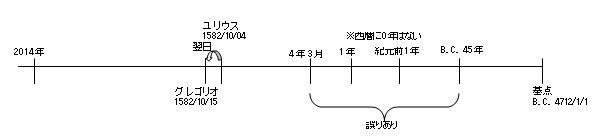
�Ȃ��O���S���I���ɐ�ւ������
�����E�X�̉[���v�Z���P���������ׁA�����ł��Ȃ��Ȃ��Ă����B�Ȃ��Ȃ烆���E�X���ŏ@���̍Վ����s���Ă����̂ŁA���R�E�̌��ۂƒ��낪����Ȃ��Ȃ��Ă�������ł���B�����E�X���ł�B.C.45�N����A.D.4�N�̊Ԃ̉[�N�̓����������Ă����B1582�N10��04���̗�����10��10���Ƃ��O���S���I���ɐ�ւ����B
�^�O�F���t
2014�N08��18��
VBA �j�����@�z����g��
�O��͊����쐬���A�j���������ŕ\�����܂����B����͗j�����Ђ炪�Ȃɂ��A������̈Ⴄ���̂�\�����܂��B
Public Function yobi3(pDate As Date) As String
Const cTitle = "�ɂ��悤��,���悤��,���悤��,�����悤��,�����悤��,����悤��,�ǂ悤��"
Dim xYobino As Integer
Dim arTitle() As String
If pDate = 0 Then
yobi3 = ""
Exit Function
End If
arTitle = Split(cTitle, ",")
xYobino = Weekday(pDate, 1)
If xYobino >= 1 And xYobino <= 7 Then
yobi3 = arTitle(xYobino - 1)
Else
yobi3 = "xxx"
End If
End Function
[Dim arTitle() As String] �́A�z����`���܂��B
[arTitle = Split(cTitle, ",")]�́AcTitle�̕�������h,�h�J���}�ŕ������A���ꂼ���z��ɑ�����܂��B�z��̓Y�����́A��`���Ȃ���[������n�܂�܂��B( arTitle(0), arTitle(1), arTitle(2),�E�E�E�E )
�Ȃ̂ŁA[yobi3 = arTitle(xYobino - 1)]�Łh-1�h�ɂȂ��Ă��܂��B
Public Function yobi3(pDate As Date) As String
Const cTitle = "�ɂ��悤��,���悤��,���悤��,�����悤��,�����悤��,����悤��,�ǂ悤��"
Dim xYobino As Integer
Dim arTitle() As String
If pDate = 0 Then
yobi3 = ""
Exit Function
End If
arTitle = Split(cTitle, ",")
xYobino = Weekday(pDate, 1)
If xYobino >= 1 And xYobino <= 7 Then
yobi3 = arTitle(xYobino - 1)
Else
yobi3 = "xxx"
End If
End Function
[Dim arTitle() As String] �́A�z����`���܂��B
[arTitle = Split(cTitle, ",")]�́AcTitle�̕�������h,�h�J���}�ŕ������A���ꂼ���z��ɑ�����܂��B�z��̓Y�����́A��`���Ȃ���[������n�܂�܂��B( arTitle(0), arTitle(1), arTitle(2),�E�E�E�E )
�Ȃ̂ŁA[yobi3 = arTitle(xYobino - 1)]�Łh-1�h�ɂȂ��Ă��܂��B
2014�N08��06��
VBA �j����
�G�N�Z���ŗj����\���������̂ɐ̂���}�C�N���\�t�g�̊��́A�u���t��\���V���A���l����A���̓��t�ɑΉ�����j����Ԃ��܂��B����ł́A�߂�l�� 1 (���j) ���� 7 (�y�j) �܂ł͈̔͂̐����ƂȂ�܂��B�v�ł���B
�Ȃ�ƌ������ƂŁA���������ō��^�p���܂��B�G�N�Z�����j���[�̃^�O�̒��̊J�����hVisual Basic�h��I�сA�W�����W���[���Ɋ����`���܂��B��͕��ʂ̊��̂悤�ɃZ���ɖ��ߍ��݂܂��B
Public Function yobi2(pDate As Date) As String
Const cTitle = "�����ΐ��؋��y"
Dim xPno As Integer
If pDate = 0 Then
yobi2 = ""
Exit Function
End If
xPno = Weekday(pDate, 1)
If xPno >= 1 And xPno <= 7 Then
yobi2 = Mid(cTitle, xPno, 1)
Else
yobi2 = "xxx"
End If
End Function
�Ȃ�ƌ������ƂŁA���������ō��^�p���܂��B�G�N�Z�����j���[�̃^�O�̒��̊J�����hVisual Basic�h��I�сA�W�����W���[���Ɋ����`���܂��B��͕��ʂ̊��̂悤�ɃZ���ɖ��ߍ��݂܂��B
Public Function yobi2(pDate As Date) As String
Const cTitle = "�����ΐ��؋��y"
Dim xPno As Integer
If pDate = 0 Then
yobi2 = ""
Exit Function
End If
xPno = Weekday(pDate, 1)
If xPno >= 1 And xPno <= 7 Then
yobi2 = Mid(cTitle, xPno, 1)
Else
yobi2 = "xxx"
End If
End Function
2014�N07��25��
�R���s���[�^�Əo�
�������߂ăR���s���[�^�ƌ������̂������̂́A��w�S�N�̍��������B�I�y�A���v���g�����A�i���O�R���s���[�^�������Ǝv���܂��B�������e�͂����ɂ��P���ŁA���̎��͋�������킩�Ȃ������̂��o���Ă��܂��B����͒j�̂��邱�Ƃł͖����ȂƎv���Ă��܂����B���ł͍l�����Ȃ����Ƃł����B��w�̐�U�͒ʐM�H�w�A�܂������@�S���̍��ŁA�H�t���d�C�X�ɍs���Ă��p�\�R���̃p�̎�����������Ȃ�����ł��B�H�t���A������A�ŁA�p�̎�����������Ȃ��悤�ł����B���̃R���s���[�^�Ƃ̏o��́A�ŏ��̏A�E��ł����B���͐Վ�肾�����̂ŗL�������킳�����Ƃɖ߂�Ȃ���Ȃ�܂���B�A�邱�Ƃ���Ƃ͎v���Ă��܂���ł������A�Ƃ肠���������̍D���Ȏd���͏o���Ȃ��ȂƎv���Ă��܂����B�`�Z�̏Љ�ŋ��Z�@�ւɏA�E����]�����Ў����B���ɂ���Ď��̈�Ԍ����Ȑڋq�ƁA�M�p���Ɂi���͋�s���ƌ����Ă��܂��A���̕��������������̂ŁB�M�p���ɂ̓V���L���o���N�ł�����j���Ў������ɍs���ƁA�������ʃe�[�}�ł��B���̐l�͑S�����n�̐l�����A���R�ł����Z�@�ւł�����B���������n�ł��A������S�R�W�Ȃ��ʐM�H�w�B���n����̗̍p�P�[�X�͎������߂Ă������悤�ł��B���ł����܂ł��Ă����̂��낤�Ǝv���Ă܂������A���傤�Nj��Z�@�ւɋ@�B���̔g�������A���̉�Ђł��K�v�ɔ����J���̏������n�܂��Ă����悤�ł��B�K�^�ɂ����R�ɂ����͂��̔g�ɏo��A�R���s���[�^�̐��E�ւƑ��ݓ��ꂽ�̂ł����B�����͖{���̎������d�Z�ہA�̗p���A�{����������߂Ă̂��Ƃł����B
�^�O�F�R���s���[�^



